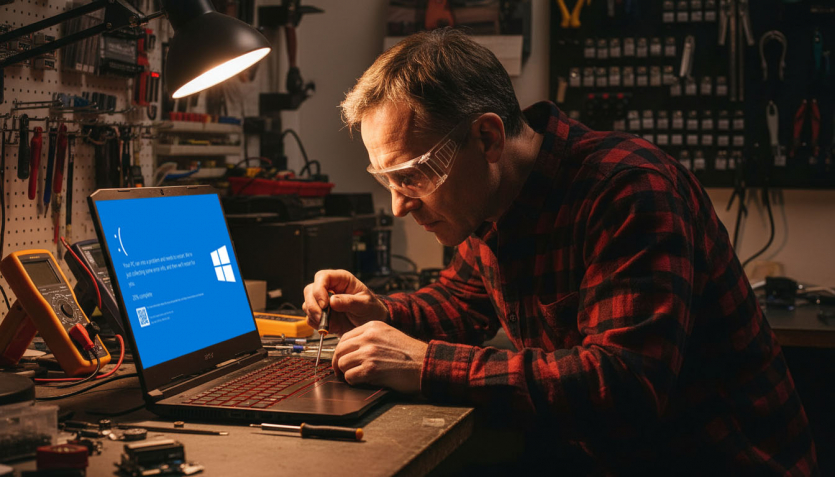
З плином часу виникає бажання хоч трішки вдосконалити свого мобільного електронного помічника. Але іноді буває так, що при апгрейді ноутбука зіштовхуєшся з певними неочевидними нюансами. Поділюсь власним досвідом розв’язання проблем модернізації, можливо комусь це стане у пригоді.
«Долати труднощі» ми будемо на прикладі модернізації ноутбука Acer Nitro 5 AN515-55-56WH наступної конфігурації:
Хоча мова йтиме про Acer, описані далі проблеми характерні і для мобільних комп’ютерів інших марок. Однак майте на увазі, що, на відміну від Acer, деякі інші виробники обмежують використання «нерідних» комплектуючих на рівні BIOS, тому перед заміною тих чи інших компонентів ноутбука обов’язково переконайтеся, що ваша модель пристрою не має таких обмежень!
По суті, єдиний апгрейд, який пройшов у Acer Nitro 5 без особливих проблем, не враховуючи одного блюскріна і 2-х підозріло довгих перезавантажень, – це заміна оперативної пам’яті, з 16 на 32 ГБ. При цьому варто зазначити, що пам’ять запрацювала на повільніших таймінгах, ніж прописані у SPD модулів:
А по факту маємо:
Але слід все-таки віддати ноутбуку належне – він зміг узгодити стабільні параметри роботи з новою пам’яттю.
На жаль, з усіма іншими оновленнями апаратної конфігурації ноутбука виникали ті чи інші проблеми.
Зміст
Проблема 1. Падіння швидкості роботи SSD.
При встановленні другого SSD у ноутбук, довелося зіткнутися з тим, що швидкість читання з накопичувача була вкрай низькою – у рази нижчою за заявлене значення. Так, у характеристиках SSD Apacer AP2TBAS2280P4UPRO-1 заявлена швидкість читання 3500 МБ/с, а по факту зчитування інформації виявилося повільнішим аж у 2,7 рази:
Прикро, але служба підтримки користувачів Acer за 20 років не змінилася на краще: що 20 років тому я самотужки паяв шлейф матриці гарантійного (!) ноутбука, бо авторизований сервіс не виявив проблему несподіваних відключень дисплея, так і зараз підтримка «послала» мене шукати винних серед виробників SSD.
Втім, я перепробував три різні SSD, і всюди проблема була однаковою – отже проблема була явно у ноутбуці. Ось, наприклад, протестована швидкість читання з SSD Kingston A2000 1TB – і тут швидкість мала б бути десь удвічі більшою!
Зайнявшись самостійним пошуком проблеми, я звернув увагу на один цікавий пункт у BIOS:
Режим роботи SATA був помічений як OPTANE with RAID. Дуже дивний вибір опції за умовчанням, м’яко кажучи! Хоча ніяких SATA дисків в ноутбуці не було, саме ця опція, на мою думку, могла опосередковано зачіпати режим роботи NVME. Однак, саме цікаве було у тому, що перелопативши BIOS, я так і не знайшов де змінюється відповідна опція меню!
На щастя, добратися до потрібного налаштування виявилося все-таки можливо.
Для цього переходимо в BIOS у пункт меню Main:
І натискаємо «чарівне» сполучення клавіш Ctrl + S. На екрані з’являється розширене меню:
Де ми нарешті маємо можливість відрегулювати злощасну опцію, вибравши режим AHCI для SATA:
Після того як встановити коректний режим роботи для SATA:
Швидкодія NVME дисків приходить в норму, ось результат для Apacer AP2TBAS2280P4UPRO-1:
Результат від виконаних налаштувань ви помітите навіть неозброєним оком, наприклад, завантаження в тих же іграх стануть відчутно швидшими.
Чому Acer так безвідповідально поставилася до користувачів своєї продукції? Що змусило їх приховати вкрай важливі опції налаштувань так, щоб їх не знайшов звичайний користувач? Адже «чарівне» сполучення клавіш Ctrl + S ніде не прописане в документації ноутбука! Лишається лише гадати.
Проблема 2. Bluetooth, що зникає
Після заміни в ноутбуці бездротової мережевої карти Intel AX201NGW (підтримує Wi-Fi 6) на Intel BE200NGW (підтримує Wi-Fi 7) сам по собі Wi-Fi працює чудово. На відміну від Bluetooth, вбудованого у цю карту. Після завантаження системи Bluetooth не можна знайти “вдень з ліхтарем”:
До речі, кому цікаво, інформацію про налаштування мережевого адаптера Wi-Fi ви можете дізнатися тут.
Як отримати Bluetooth? Доволі просто – достатньо перевести ноутбук у сплячий режим (комбінація Fn+F4 у даній моделі, або через меню Windows) і вийти з нього – і Bluetooth з’являється у списку доступних пристроїв та працює як ні в чому не бувало:
Чому так відбувається? В процесі завантаження системи BIOS ноутбука ініціює USB пристрої і далі передає цю інформацію ОС. Судячи з усього, BIOS ноутбука має програмний недолік, який не дозволяє йому виявити окремий пристрій USB Bluetooth у комбінованій мережевій карті Intel BE200NGW. От ми і не бачимо Bluetooth після завантаження системи.
Водночас при виході зі сплячого режиму ОС Windows вже сама ініціює наявні USB пристрої та не відчуває жодних проблем з розпізнаванням Bluetooth модуля на карті BE200NGW.
Що ще цікавого можна додати про бездротову карточку Intel BE200NGW – на зараз вона працює у режимі Wi-Fi 7 виключно на частоті 5 ГГц, хоча по специфікаціях має підтримувати 6 ГГц. Не впевнений на 100%, але ймовірно це через регіональні обмеження LAR/DRS (Location Aware Regulatory / Dynamic Regulatory Solution) від Intel у драйверах. Але оскільки з серпня 2025 р. в Україні нарешті офіційно дозволено використання частотного діапазону 6 ГГц для Wi-Fi, сподіваємось на скоре зняття подібних обмежень.
Проблема 3. Оновлення прошивки SSD.
Не секрет, що коли в комп’ютері встановлено кілька SSD різних виробників, то оновлення прошивки на конкретну модель може не працювати – програма прошивки банально не бачить «рідний» накопичувач:
Що ж робити, якщо оновлення критичні, а диск – не системний (у моєму випадку диск KIOXIA EXCERIA G2 1TB був придбаний для встановлення у зовнішню кишеню USB 3.2 Gen 2, але не суть – необхідності оновлення це не скасовуває).
Найпростіший вихід — встановити цей диск єдиним у системі та завантажитись з носія Windows ToGo, кади попередньо слід записати і програму прошивки. Як показує досвід, після такого нехитрого ходу фірмове ПЗ чудово розпізнає диск і дозволяє виконати необхідні маніпуляції з заміни вбудованої мікропрограми SSD.
Проблема 4, додаткова. Конфлікт за Bluetooth.
Проблема 4 власне не стосується ноутбука, а виникла у ПК доньки. Отже, маємо бездротовий комплект Logitech Pebble 2 Combo Tonal White UA:
Після підключення даного комплекту до ресивера Bluetooth на комп’ютері все працювало чудово…аж до вечора. Наступного ранку після вмикання ПК миша з вищезазначеного комплекту (з клавіатурою немає проблем) почала створювати шалені проблеми для Bluetooth навушників JVC, підключених до цього ж ресивера:
Як не намагався я розв’язати проблему – перевести мишу на інший радіоканал, перевести навушники на інший канал, перевстановити Bluetooth адаптер і його драйвери — нічого не допомогло. Врешті-решт миша “переїхала” на рідний ресивер з комплекту і все запрацювало як годиться. Але це все-таки це “костиль”.
Проблема явно має більш елегантне рішення, адже один день все це бездротове добро дружно працювало на одному ресивері без нарікань. Та й у теорії ресивер Bluetooth 5.3 дозволяє підключати одночасно до 7 пристроїв, а тут лише 3. Може хтось знає витончене вирішення цієї проблеми? Буду дуже вдячний!
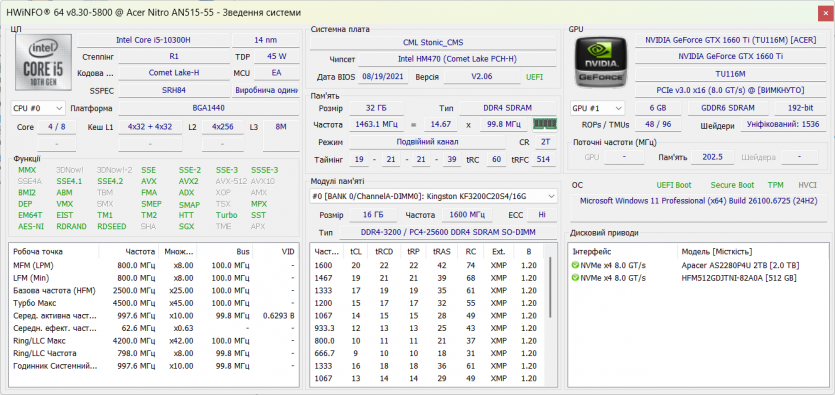
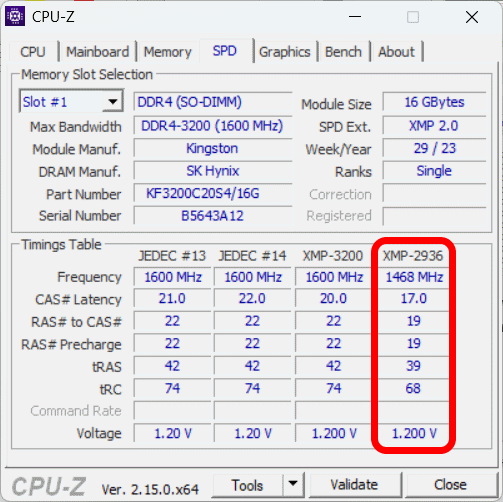
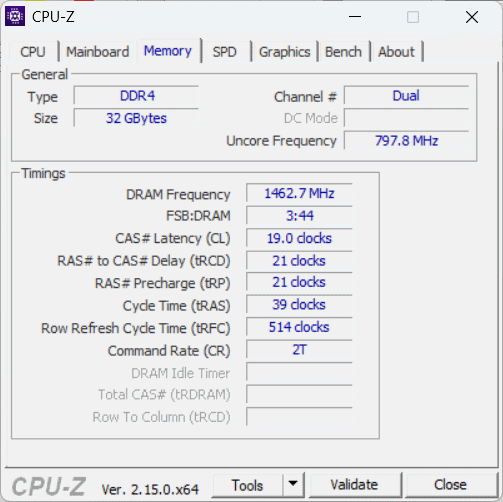

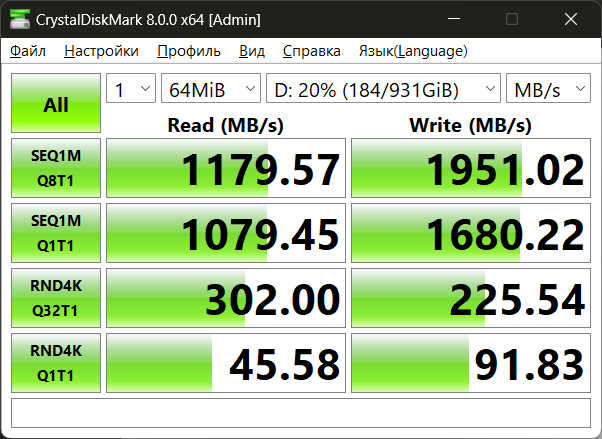
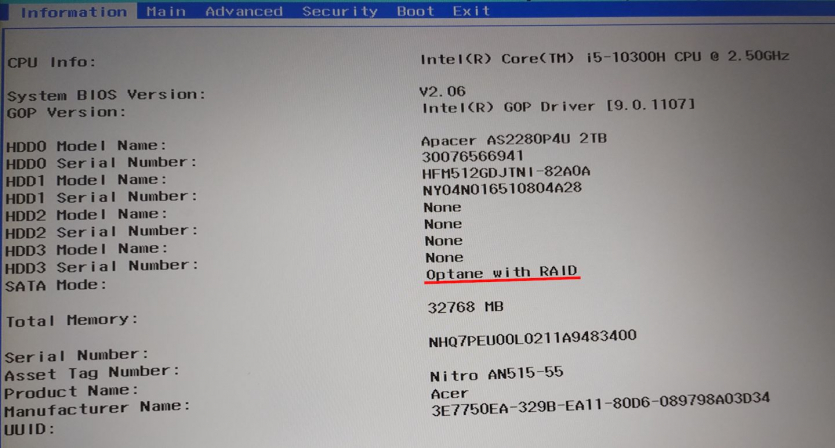
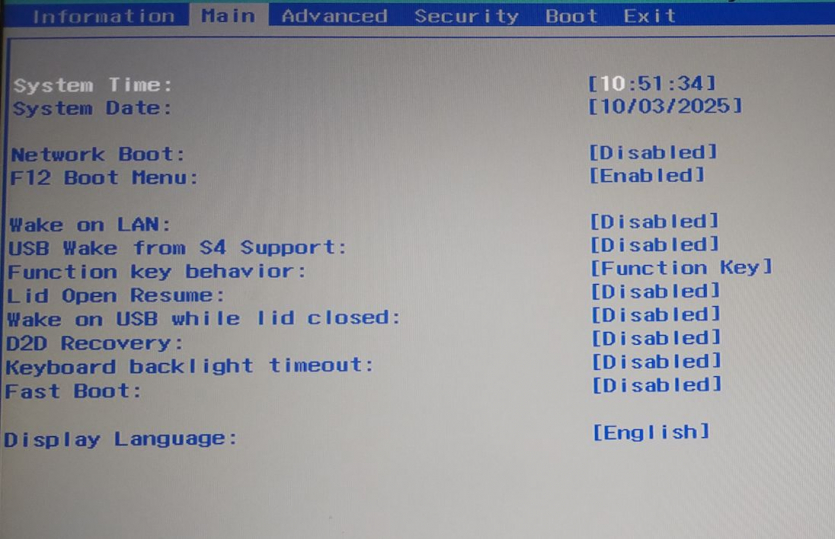
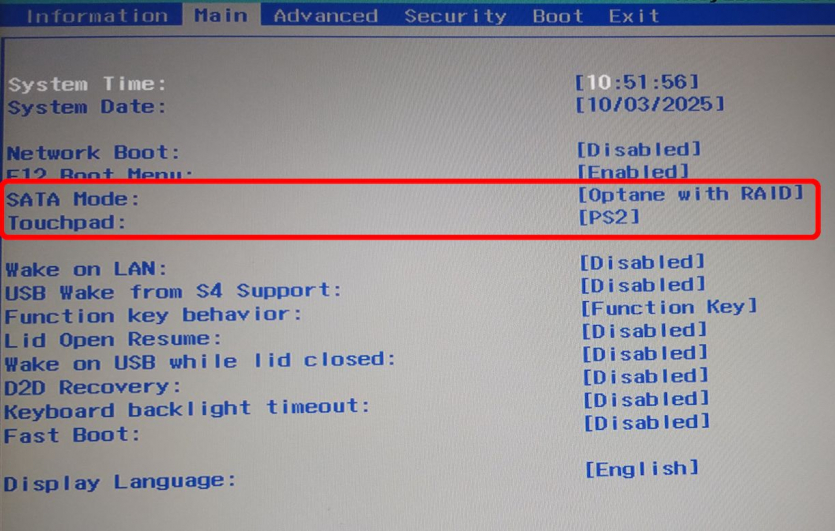
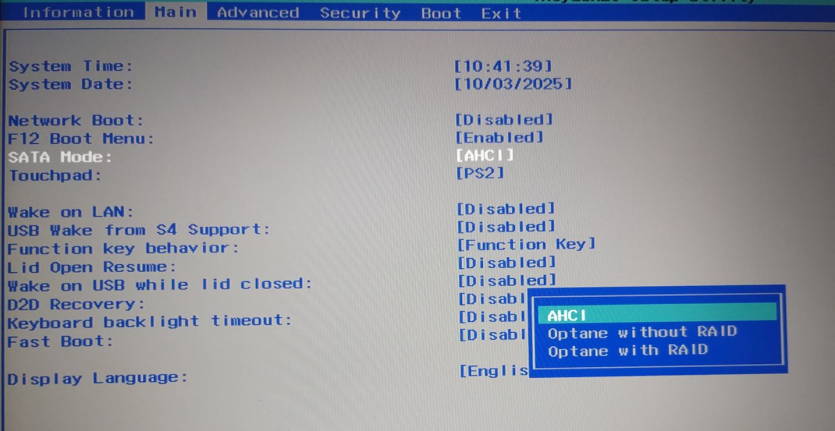
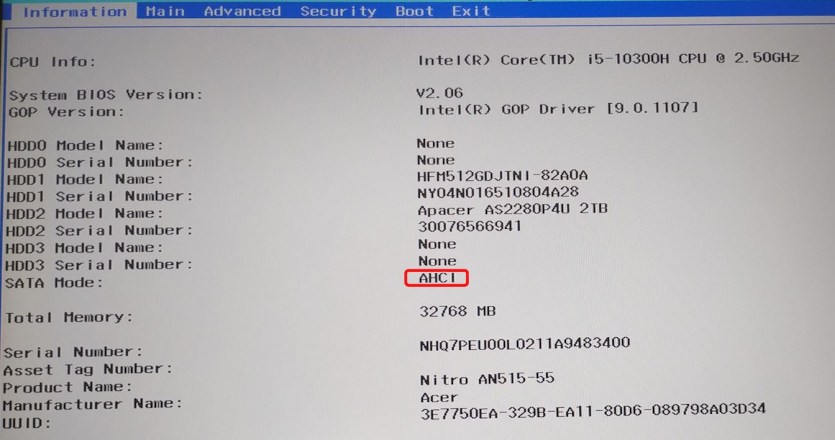

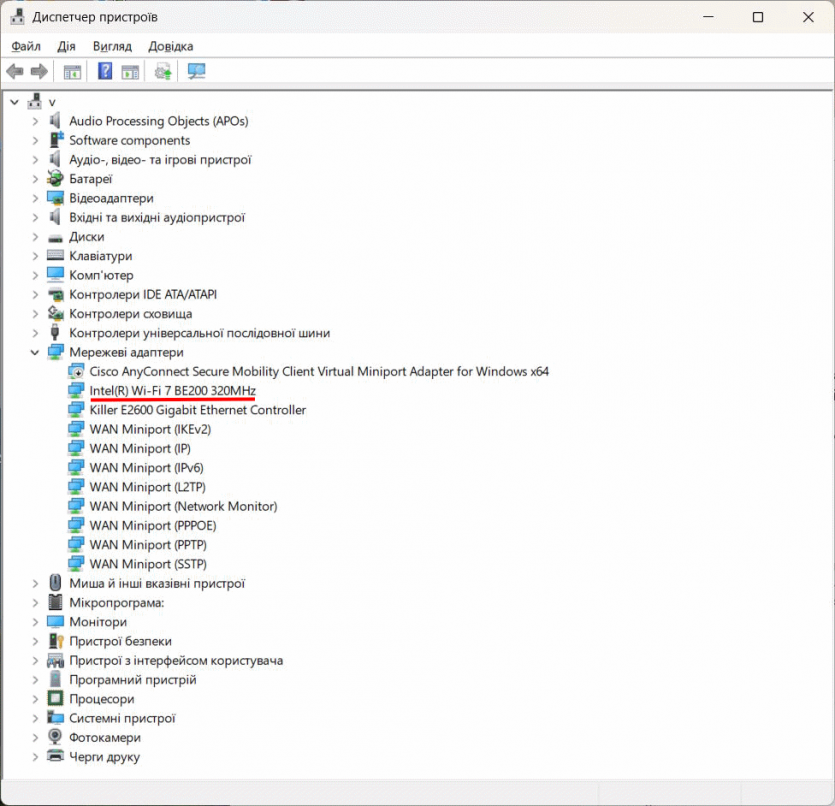
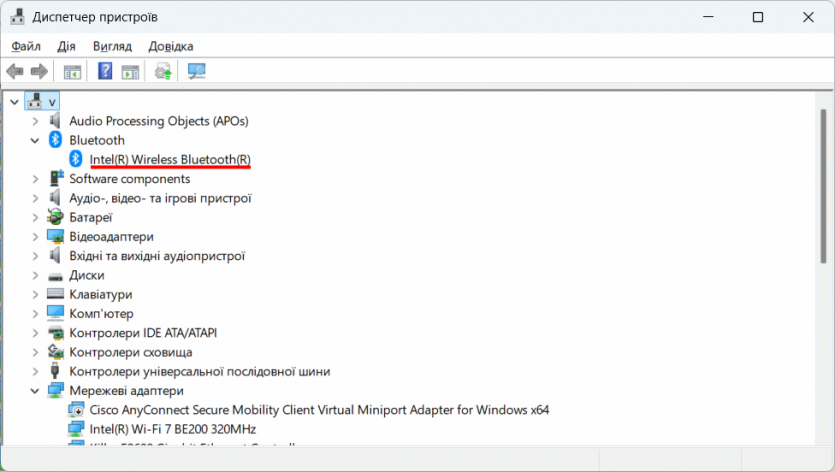

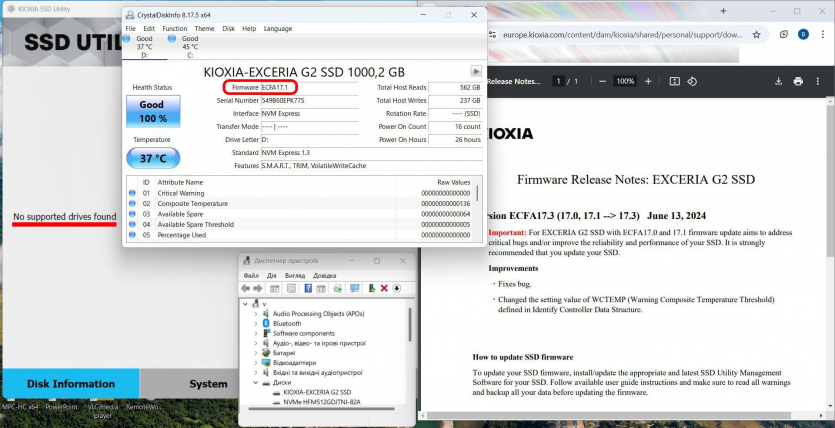
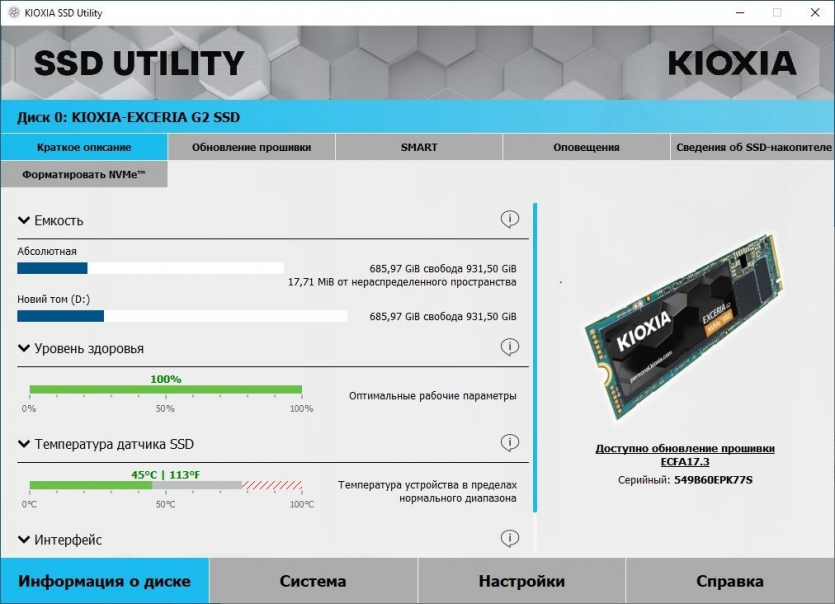
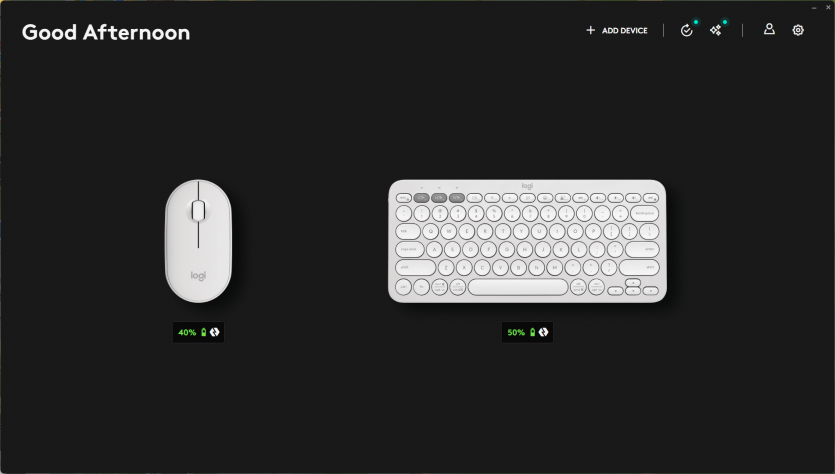
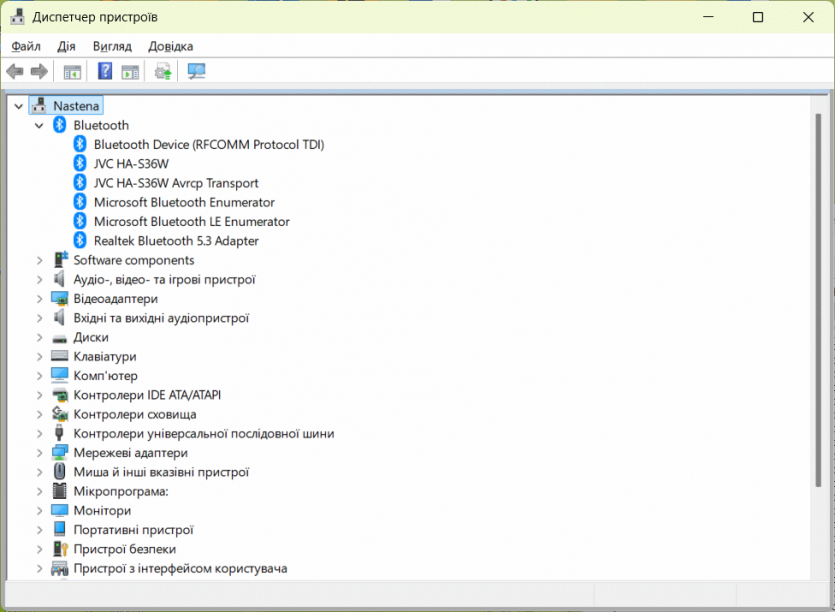







Повідомити про помилку
Текст, який буде надіслано нашим редакторам: